(VA) OUTLOOK 365 Windows: Configuració com client de correu UV
Configurar Outlook 365 per a Windows com client de correu UV.
L'aplicació d'escriptori OUTLOOK 365 per a Windows, pot ser utilitzada com a client de correu per a la recepció de missatges de les bústies de la Universitat de València.
La primera vegada que obriguem l'Outlook 365 se'ns demanarà que configurem un compte de correu per a començar a utilitzar-ho:
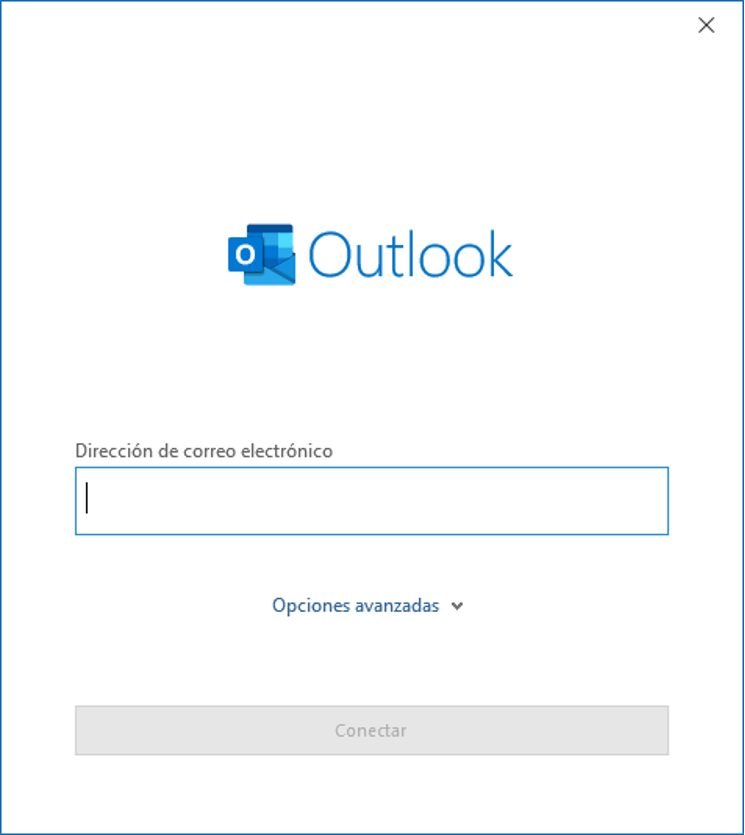
És important que introduïm el nostre compte de correu curta que sempre és de la forma login@uv.es o login@alumni.uv.es (on login és l'usuari de la intranet).
Una vegada introduït el login triarem:
Opcions avançades -> Permetre configurar manualment el meu compte i Connectar.
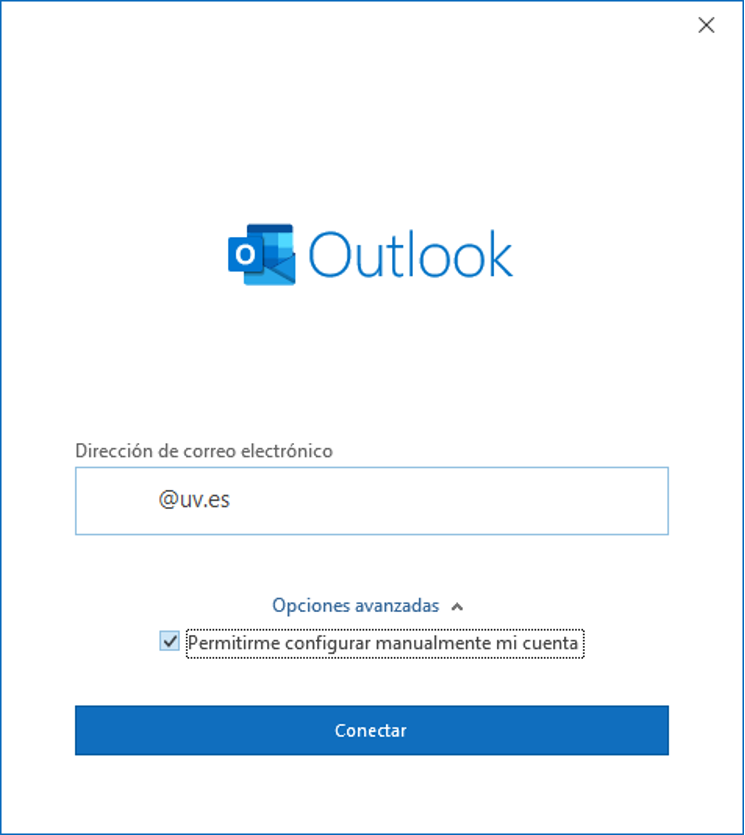
En la següent pantalla és important triar correctament ja que això dependrà que el correu funcione d'una forma o una altra.
Tenim dues opcions a triar correu IMAP o correu POP.
Les diferències a grans trets són que:
- Correu IMAP: els correus queden emmagatzemats en el servidor de correu, amb el que aquests es poden consultar en qualsevol moment des d'altres ordinadors ja siga per navegador web o per un client de correu. Com a desavantatge comentar que cal vigilar l'espai que aquests ocupen en el servidor, perquè si no es fa manteniment, la bústia de correu es pot omplir amb el que ja no admetrà a partir d'aqueix moment més correspondència.
- Correu POP: els correus es descarreguen a l'ordinador que té configurat el correu POP. El principal desavantatge és que cada vegada que obriguem el correu els correus es descarreguen íntegrament a l'ordinador local, amb el que ja no poden ser consultats des d'altres clients que es connecten al servidor. L'avantatge que obtenim d'altra banda és l'augment substancial d'espai per a cadascun de les bústies, amb el que no es requereix tant de manteniment.
El Servei d'informàtica recomana la configuració IMAP.
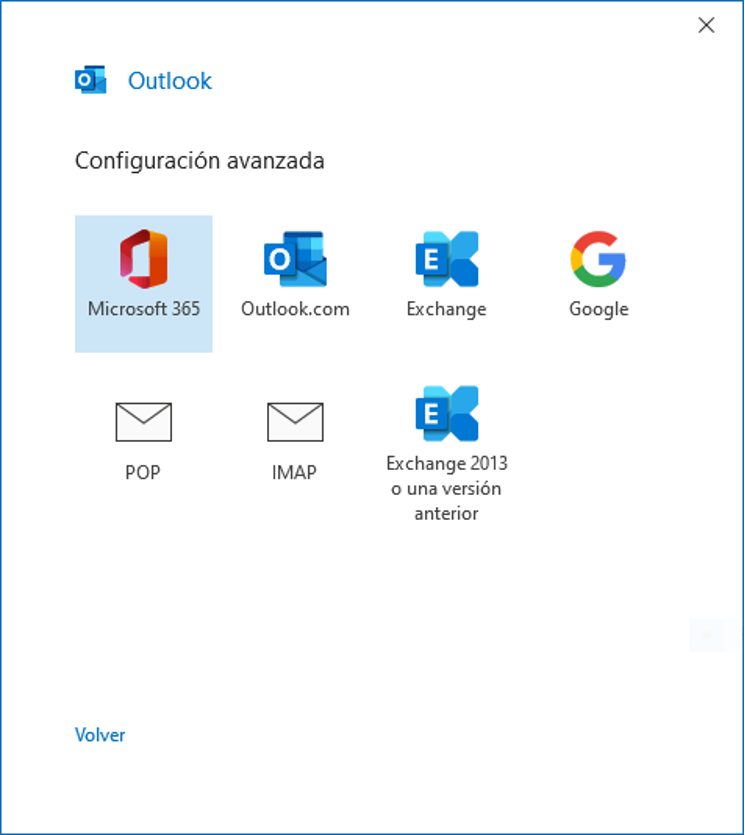
Correu IMAP
Seleccionem IMAP i passem a la pantalla de configuració pròpiament dita:
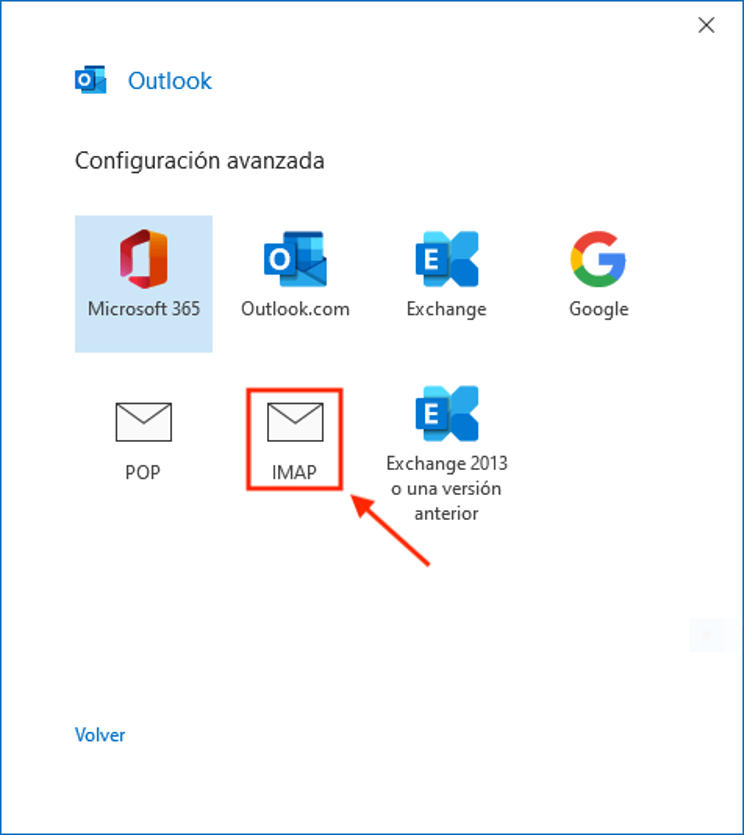
De la pantalla de configuració hem d'especificar els servidors de Correu Entrant i Eixint, que en tots dos casos és post.uv.es. Asi mateix cal marcar les caselles de "Requerir inici de sessió utilitzant Autenticació de contrasenya segura (SPA)" i en "Mètode de xifrat" seleccionar "Autom.", com es pot veure en la imatge.
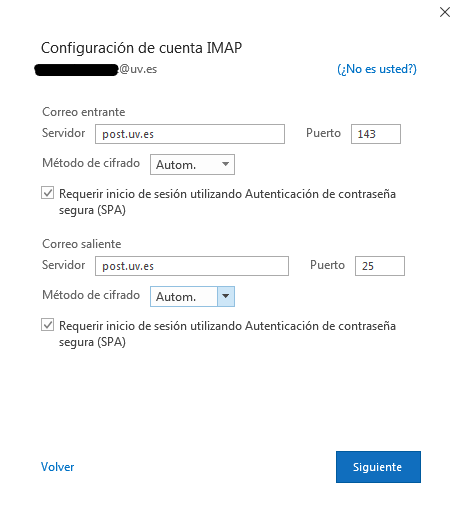
Una vegada configurat el client de correu com a IMAP se'ns demanarà que introduïm la contrasenya i premerem sobre connectar:
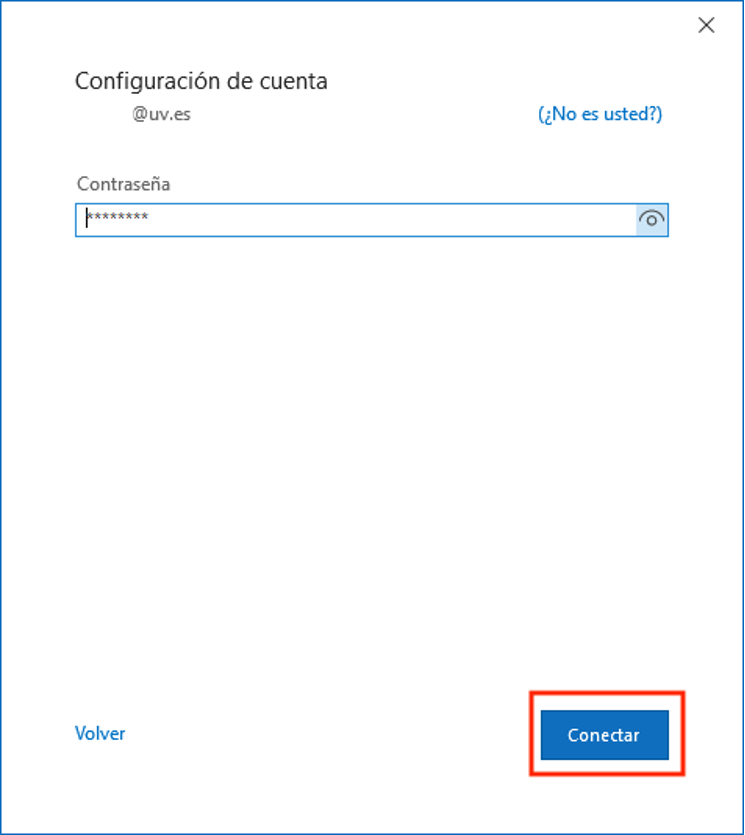
Acabem la configuració i per a això en Nom d'usuari, esborrarem el @uv.es o @alumni.uv.es segons el cas, deixant només el login, a més haurem de marcar Guardar contrasenya en la seua llista de contrasenyes.
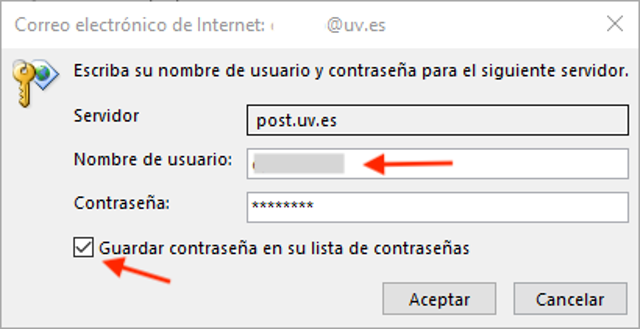
Amb això tindrem configurada el compte de correu electrònic de la Universitat de València en l'Outlook 365.
| Rev: | 2021 / 01 |
| Lang. | |
| +Info |

SERVEI D'INFORMÀTICA - UNIVERSITAT DE VALÈNCIA